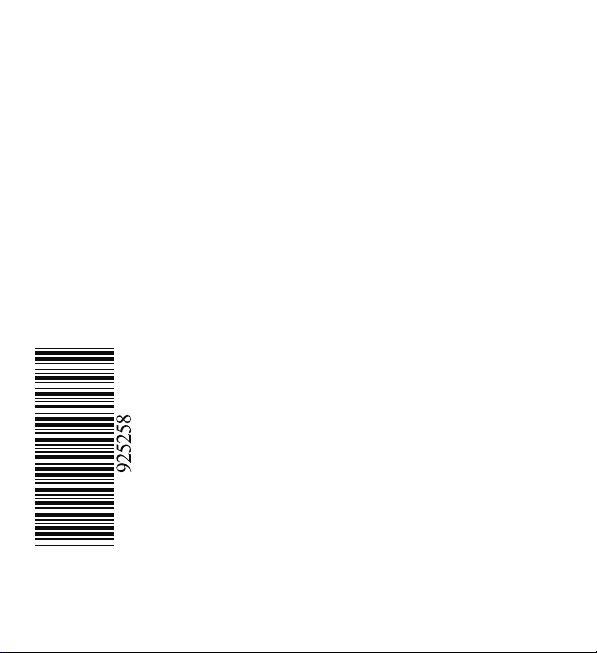
© Esselte NV DYMO 2002
Esselte
•• Industriepark-Noord 30 •• 9100 Sint-Niklaas
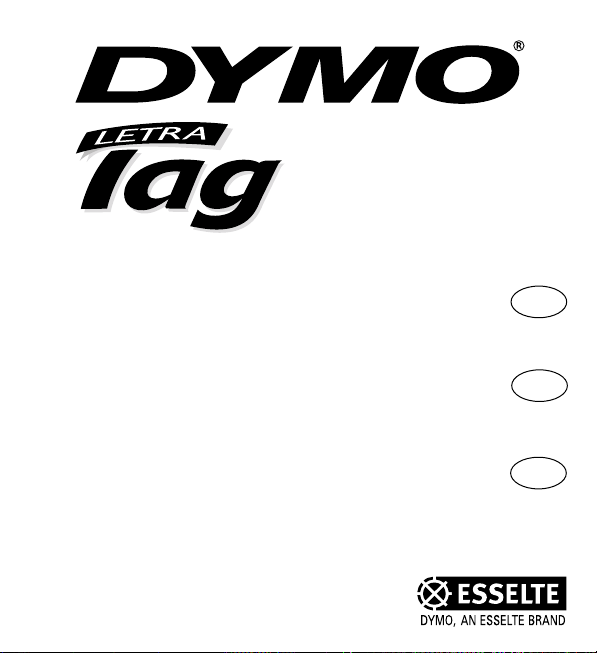
Etichettatrice elettronica
Manuale per l’utente
Rotuladora electrónica
Instrucciones de uso
Impressora Electrónica de Etiquetas
Instruções de Utilização
XR
I
PT
E
XR
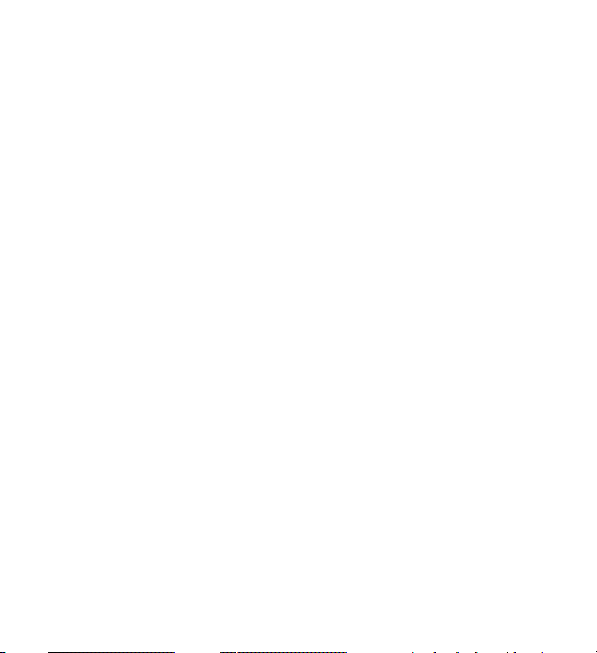
This product is CE marked in accordance with the CE directive and is designed to conform with
the following international standards:
Safety – BSEN 60950
IEC 950
UL 1950
- EN 61000-4-2 (1995)
- EN 61000-4-3 (1995)
- ENV 50204 (1995)
- EN 55022 (1994) + amendment 1 (1995)
- FCC Class B
* Although unlikely, it is possible that abnormal behavior may result from electrostatic
discharges. In such cases, should normal operation not resume, follow the relevant procedure
as detailed in the trouble-shooting section: No response to keys.
The user should avoid directly touching the thermal print head.
Esselte is an ISO 14000 registered company. Plastic components of this printer have been
marked to enable final disposal in a manner that is sensitive to the environment.
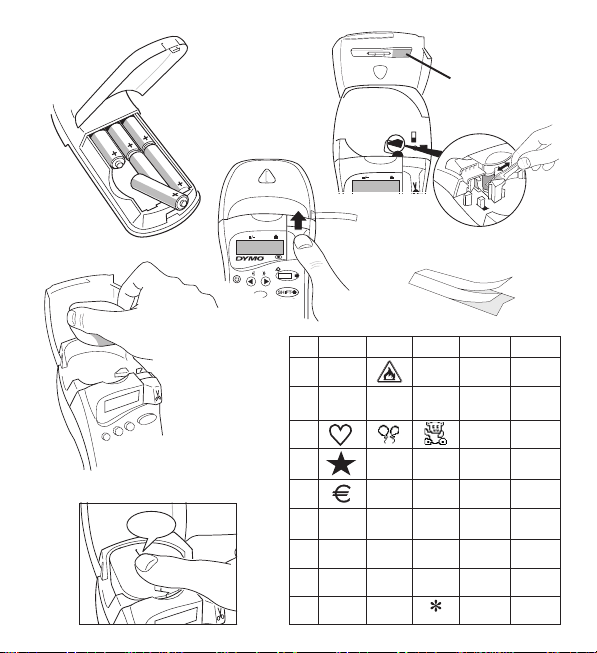
CLICK!
E
A
B
C
STYLEB123
CAPS
D
1
2
F
D
E
45
CAPS
PRINT
DYMO
labelmaker
P
R
E
V
I
E
W
STYLEB123
CAPS
1234 5
A
B
C
D
E
F
G
£
!?
¿
¡
%
$
¢
¥
H
(
)
&@#
:
.
,
,
°
I
+- /
=
☺

CAPS
STYLE
123
B
E
R
V
P
I
E
PRINT
L
U
E
G
C
A
A
N
G
A
R
E
L
CAPS
STYLE
CD
MN
RS
@
SPACE
SHIFT
--ll--
IJ
X
.
★
’
E
O
T
Y
e
`
DEL
SIZE
B
A
12345
F
GH
67890
KL
PQ
UVW
Z
Ñ
SYMBOLS
123
W
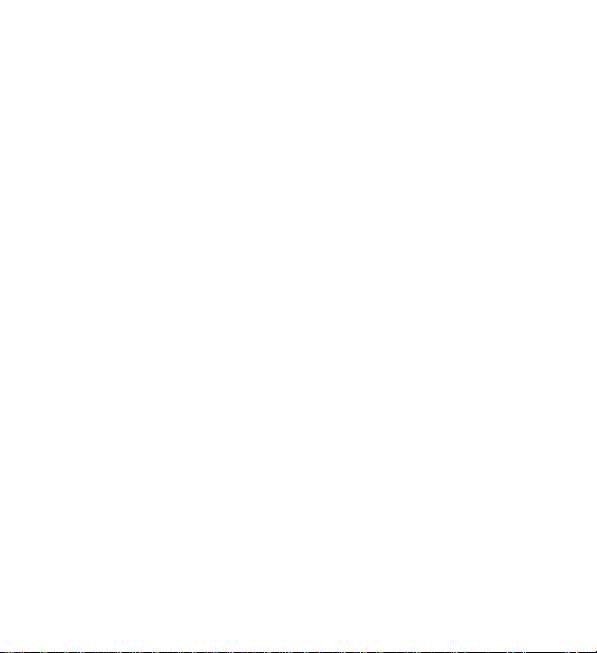
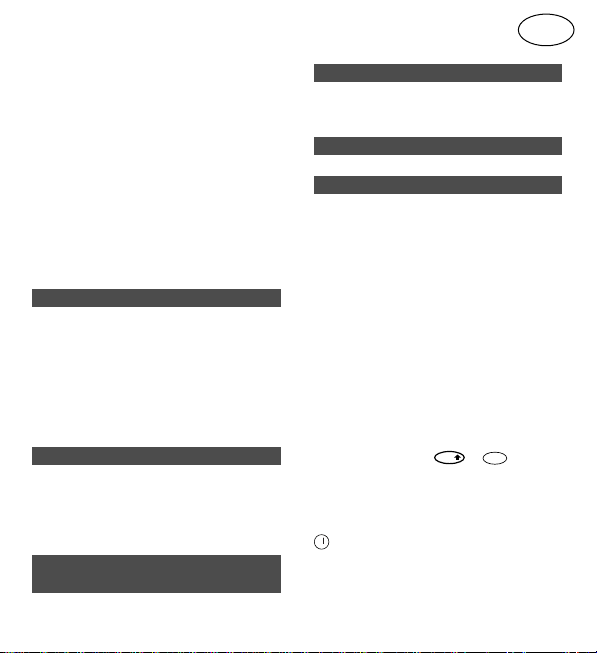
Le funzionalità di DYMO
LetraTAG XR
Con Dymo LetraTAG XR potete realizzare una
vasta gamma di etichette di elevata qualità in
più stili e dimensioni. LetraTAG può stampare
su nastri colorati, trasparenti, metallici e
stirabili. Potete consultare l’elenco dei nastri
DYMO disponibili per LetraTAG XR alla fine
di questa guida.
COME USARE DYMO LETRATAG XR
PER INIZIARE: LA VOSTRA PRIMA ETICHETTA IN SEI SEMPLICI PASSI
- Rimuovere il coperchio dell’alloggiamento
delle pile (Fig. A)
- Inserire sei pile alcaline di tipo AA, avendo
cura di osservarne la polarità. Richiudere l’alloggiamento.
- Si raccomanda di rimuovere le pile nel caso
in cui la macchina non venga utilizzata per un
periodo prolungato
- Inserire (Fig B) e fare delicatamente pressione al centro del nastro fino a udire il click.
- Controllare che il nastro sia stato correttamente inserito prima di richiudere l’alloggia
mento
Premete il bottone rosso per accendere.
Notare che l’etichettatrice si spegna auto-
maticamente se non viene premuto
alcun testo per 2 minuti
Digitate una prima semplice etichetta per
provare la macchina. Le possibilità di formattazione sono descritte nelle pagine seguenti.
Premere “print” per stampare l’etichetta.
Utilizzare il bottone di taglio sul lato destro
della LetraTAG per tagliare l’etichetta (FigE)
Complimenti ! La vostra prima etichetta è
già pronta !
SELEZIONARE LA LINGUA
La selezione della lingua determina quali
caratteri extra potrà stampare la vostra
LetraTAG, consentendovi di avere un rapido
accesso ai caratteri accentati o ai simboli valutari necessari per la vostra lingua o il vostro
paese. Determina inoltre in quale lingua compariranno sul display i messaggi di errore.
Premete LANGUAGE ( + ).
Apparirà una lista con le abbreviazioni delle
lingue disponibili. Usate Q o R per scorrere
attraverso l’elenco alfabetico fino a raggiungere la lingua desiderata. Premete dunque
per selezionare.Notate che il punto di
partenza della lista delle lingue disponibili
dipende dal modello della tastiera dell’etichettatrice:
SESTO PASSO - TAGLIARE L’ETICHETTA
QUINTO PASSO - STAMPARE L’ETICHETTE
QUARTO PASSO - DIGITARE UN’ETICHETTA
TERZO PASSO - ACCENDERE L’ETICHETTATRICE
SECONDO PASSO - INSERIRE IL NASTRO
PRIMO PASSO - INSERIRE LE PILE
3
I
SHIFT
CAPS
`
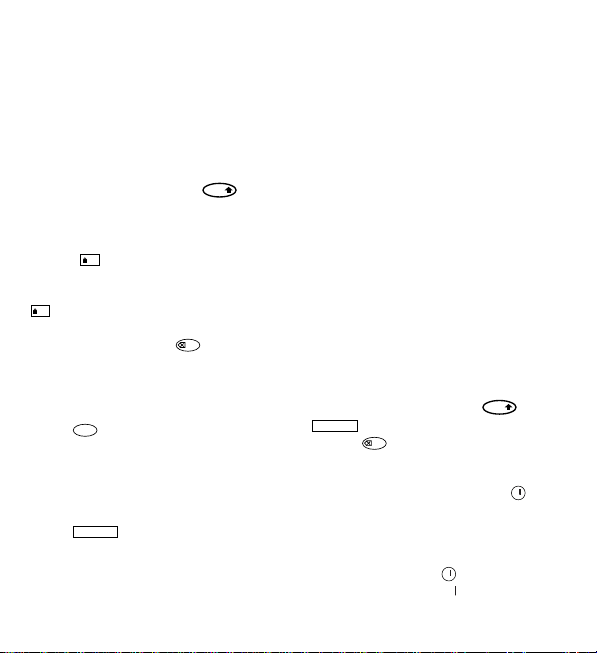
Modello della tastiera Punto di partenza
EU OFF
US US
Nota bene: ogni qualvolta vengono cambiate
le batteria, va di nuovo selezionata la lingua
DIGITARE LE ETICHETTE
DIGITARE CARATTERI NORMALI
Per digitare i numeri, premete e la
relative chiave.
In alternativa potete utilizzare la comoda chiave numerica (number lock).
Premete per impostare la funzione che fa
sì che premendo le lettere da F a O vengano
digitati i numeri da 1 a 0, premete ancora
per uscire.
In caso di errori, premete e il cursore
cancellerà il carattere posto immediatamente
alla sua sinistra del cursore, muovendosi di
una casella verso sinistra.
Il tasto è una “chiave a pressione”.
Premetelo per digitare in maiuscolo.
L’indicatore CAPS verrà evidenziato sul display. Premere CAPS un’altra volta per tornare
a digitare in minuscolo.
Il tasto inserisce uno spazio bianco
all’interno dell’etichetta.
CARATTERI SPECIALI
LetraTAG XR ha in memoria un vasto numero
di caratteri speciali (quali lettere di alfabeti
non latini o caratteri accentati). LetraTAG utilizza la tecnologia RACE, la stessa delle
tastiere dei telefoni cellulari. Premendo
ripetutamente in un breve lasso di tempo il
medesimo tasto, è possibile scorrere attraverso la sequenza dei caratteri basati su quella lettera.
Per esempio, premendo la lettera E ripetutamente nella versione in lingua francese è
possibile scorrere attraverso i caratteri e - é -
è - ê - ë. Aspettando per più di un secondo,
il carattere verrà selezionato e il cursore si
muove nella prossima posizione
Esempio:
Digitate il tasto a due volte e appare à. Se
si preme ancora entro un secondo, appare
á. Aspettate un secondo: la lettera á verrà
selezionata e il cursore si sposterà sulla
prossima posizione
Simboli grafici
E’ possible inserire alcuni simboli grafici. Per
inserire un simbolo, premete ( +
) SYMBOL. Il display mosterà: A-I?
Premete per cancellare o premete una
lettera tra A e I fino a trovare il simbolo
desiderato. Consultate la tabella. Usate Q o R
per selezionare il simbolo. Premete per
piazzare il simbolo all’interno dell’etichetta.
TESTO SU 2 RIGHE
Potete aggiungere una seconda riga alla vostra etichetta premendo
Se il display mostra Abc 123, allora verrà
stampata questa etichetta:
4
123
123
CAPS
SPACE
SHIFT
DEL
SPACE
DEL
SHIFT
`
`
`
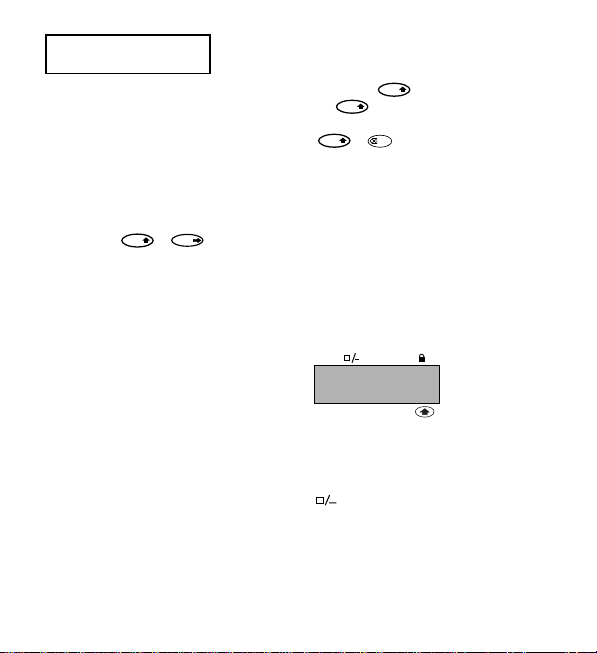
Il testo verrà centrato sull’etichetta. Non è
possible stampare un’etichetta su 2 linee per
certi formati (carattere grande, in verticale).
Nel caso in cui lo tentiate ugualmente, appare
il messaggio di Error 5.
CONTROLLARE QUANTO SCRITTO
Il display, di quanto è stato digitato, mostra
solo 6 caratteri e il cursore. La funzione PREVIEW (premere + ) permette di
scorrere automaticamente l’intero testo dell’etichetta. Potete anche scorrere manualmente usando le frecce R e Q . Se desiderate modificare l’etichetta, usate le frecceR e
Q per muovere il cursore attraverso il testo
fino allo spazio che desiderate modificare.
AGGIUNGERE UNO SPAZIO TRA DUE
ETICHETTE
La funzione (SHIFT+D) è l’interruzione di
etichetta. Potete utilizzarla per finire
un’etichetta e iniziarne una nuova.
IMMAGAZZINARE TESTO: LA MEMORIA
DELL’ETICHETTATRICE
Potete memorizzare fino a 70 caratteri nella
memoria della vostra etichettatrice, contenuti
fino a 20 etichette diverse.
Questi caratteri rimarranno in memoria anche
spegnendo la macchina. Se tentate di scrivere con la memoria piena, appare il messaggio ERROR4. Dovrete dunque cancellere tutto
o parte del testo in memoria per creare una
nuova etichetta.
Potete spostarvi all’inizio della memoria premendo << (+ Q) e alla fine premendo
>> (+ R) Per cancellare l’intero con-
tenuto della memoria, premete CLEAR
(+ )
Formattazione delle etichette
Potete utilizzare numerose opzioni di formattazione per cambiare lo stile della vostra etichetta, quali le dimensioni del carattere, il grassetto, il corsivo, il riquadrato, il
verticale ecc. Il modo in cui sono stati formattati i caratteri è mostrato da una combinazioni di indicatori sopra lo schermo.
Indicatori di display
Ci sono sei indicatori sul display. Quando
uno o più di questi è evidenziato, la relativa
opzione di formattazione è attivata:
CAPS: I caratteri sono stampati in maiuscolo
L’etichetta verrà stampata con una
sottolineatura o con la riquadratura
selezionata.
STYLE L’etichetta verrà stampata con un
testo nello stile selezionato.
B L’etichetta verrà stampata nello stile
Big Font (Carattere a grandi lettere) .
Abc
123
5
PRINT
SHIFT
--ll--
SHIFT
SHIFT
SHIFT
DEL
CAPS
STYLE
123
B
